PIN in Windows 11 nicht entfernen: Verwenden Sie diese 3 Methoden zur Behebung
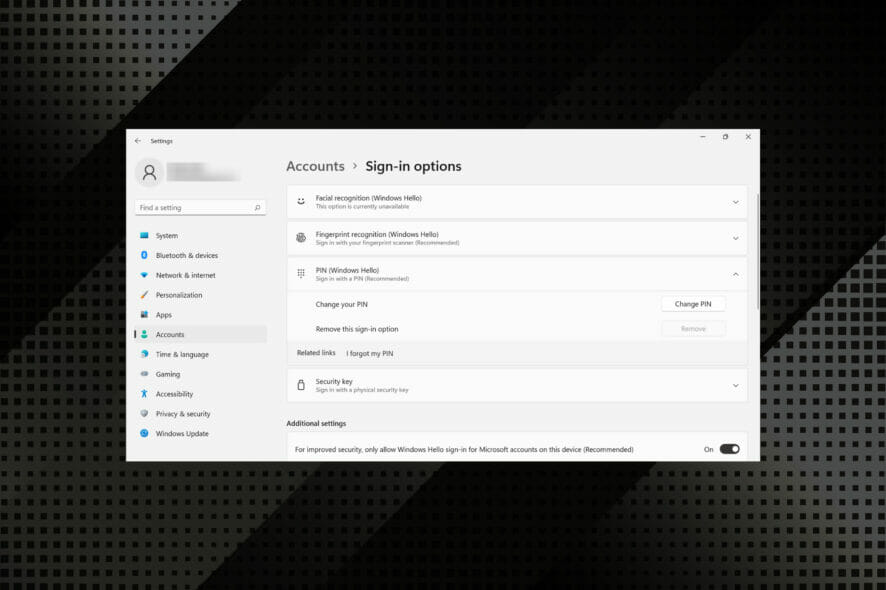 Viele Benutzer berichteten, dass sie ihre PIN in Windows 11 nicht entfernen können. Dies kann ein Problem darstellen, besonders wenn jemand Ihre PIN kennt oder wenn Sie sie entfernen möchten.
Viele Benutzer berichteten, dass sie ihre PIN in Windows 11 nicht entfernen können. Dies kann ein Problem darstellen, besonders wenn jemand Ihre PIN kennt oder wenn Sie sie entfernen möchten.
Dies ist normalerweise ein kleines Problem, und es kann leicht behoben werden. In der heutigen Anleitung zeigen wir Ihnen die besten Methoden, die Sie verwenden können, um dieses Problem zu beheben.
Warum kann ich meine PIN in Windows 11 nicht entfernen?
- Probleme mit bestimmten Sicherheitseinstellungen.
- Probleme mit lokalen Dateien, die Ihre PIN-Informationen speichern.
- Temporäre Störungen.
Was soll ich tun, wenn ich die PIN in Windows 11 nicht entfernen kann?
1. Sicherheitseinstellungen deaktivieren
- Drücken Sie Windows + I, um die Einstellungen-App zu starten.
-
Wählen Sie Konten aus den im Navigationsbereich auf der linken Seite aufgeführten Registerkarten.
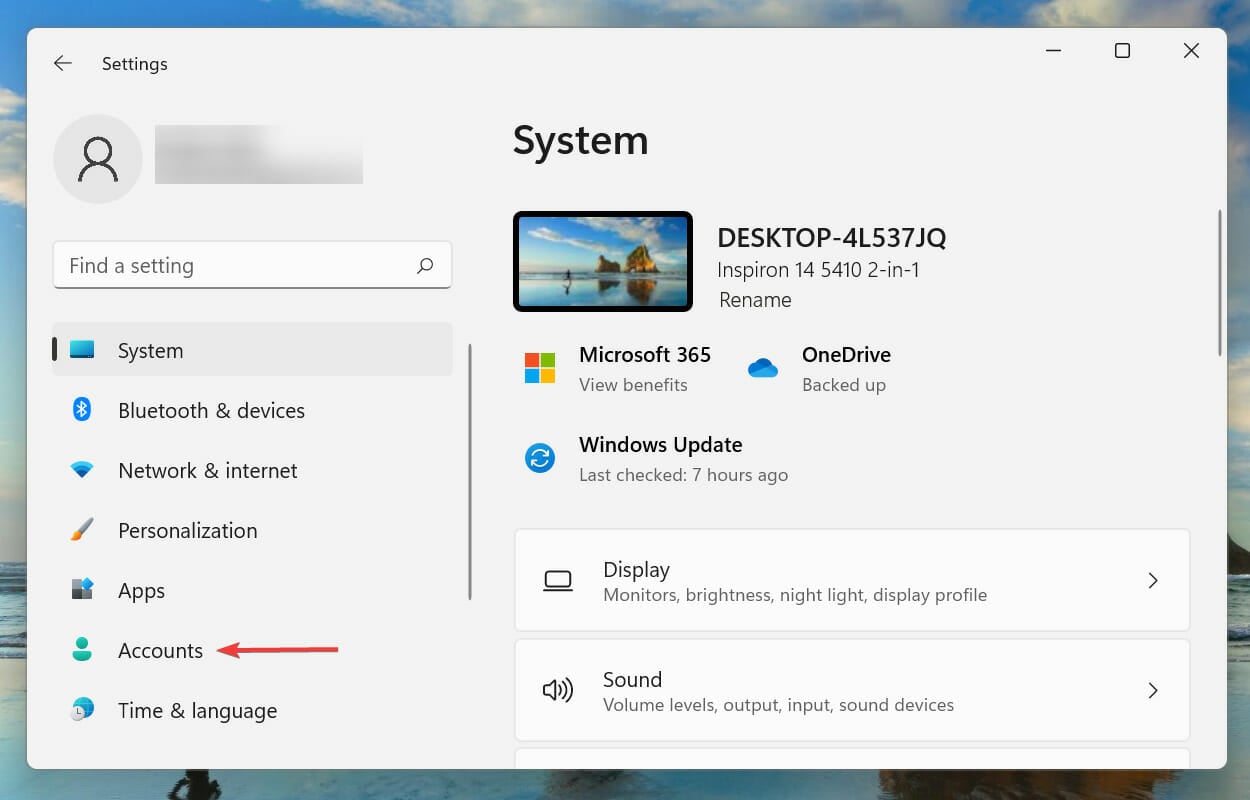
-
Klicken Sie dann rechts auf Anmeldeoptionen.
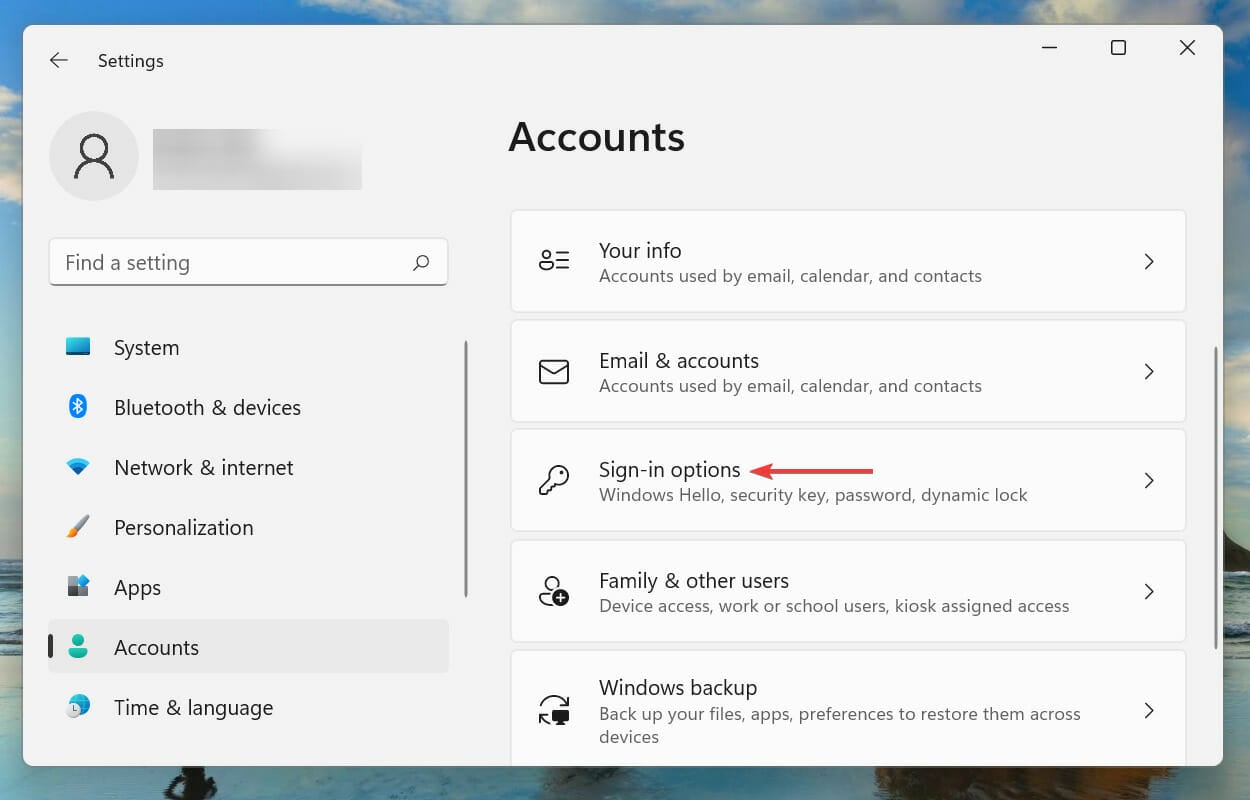
-
Überprüfen Sie, ob die Option Zur Verbesserung der Sicherheit nur Windows Hello-Anmeldung für Microsoft-Konten auf diesem Gerät (Empfohlen) unter Zusätzliche Einstellungen aktiviert ist. Wenn ja, klicken Sie auf den Schalter, um ihn zu deaktivieren.
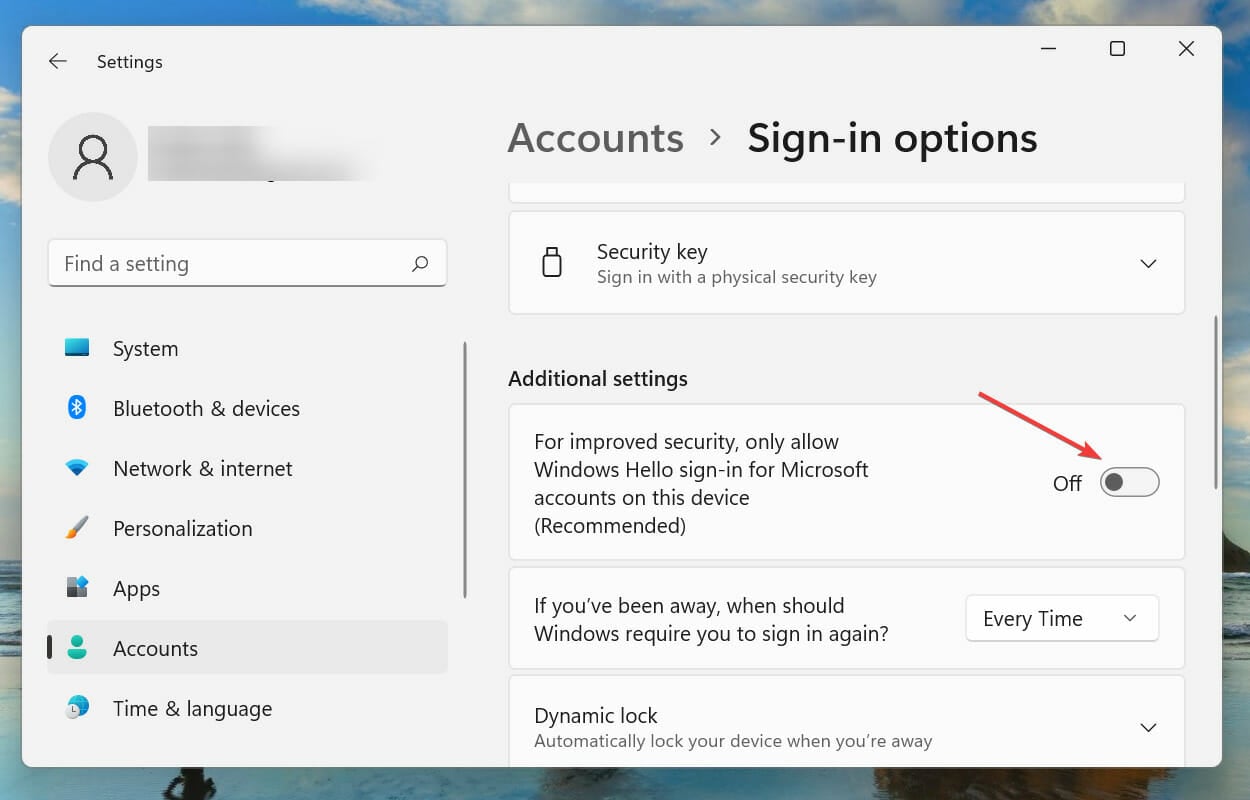
- Schließen Sie jetzt die Einstellungen-App, damit die Änderungen wirksam werden, und starten Sie sie dann erneut.
-
Navigieren Sie nun zu PIN (Windows Hello) und klicken Sie auf die Schaltfläche Entfernen.
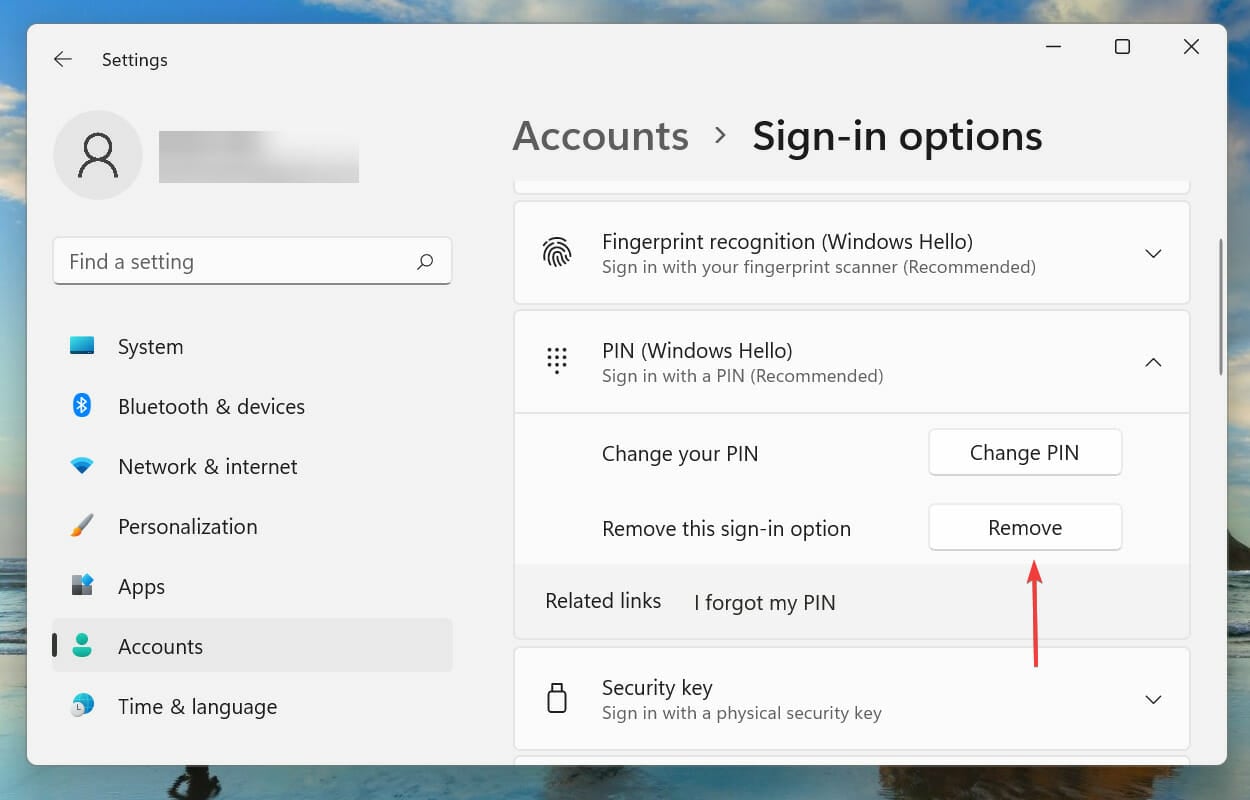
-
Klicken Sie erneut auf die Schaltfläche Entfernen.
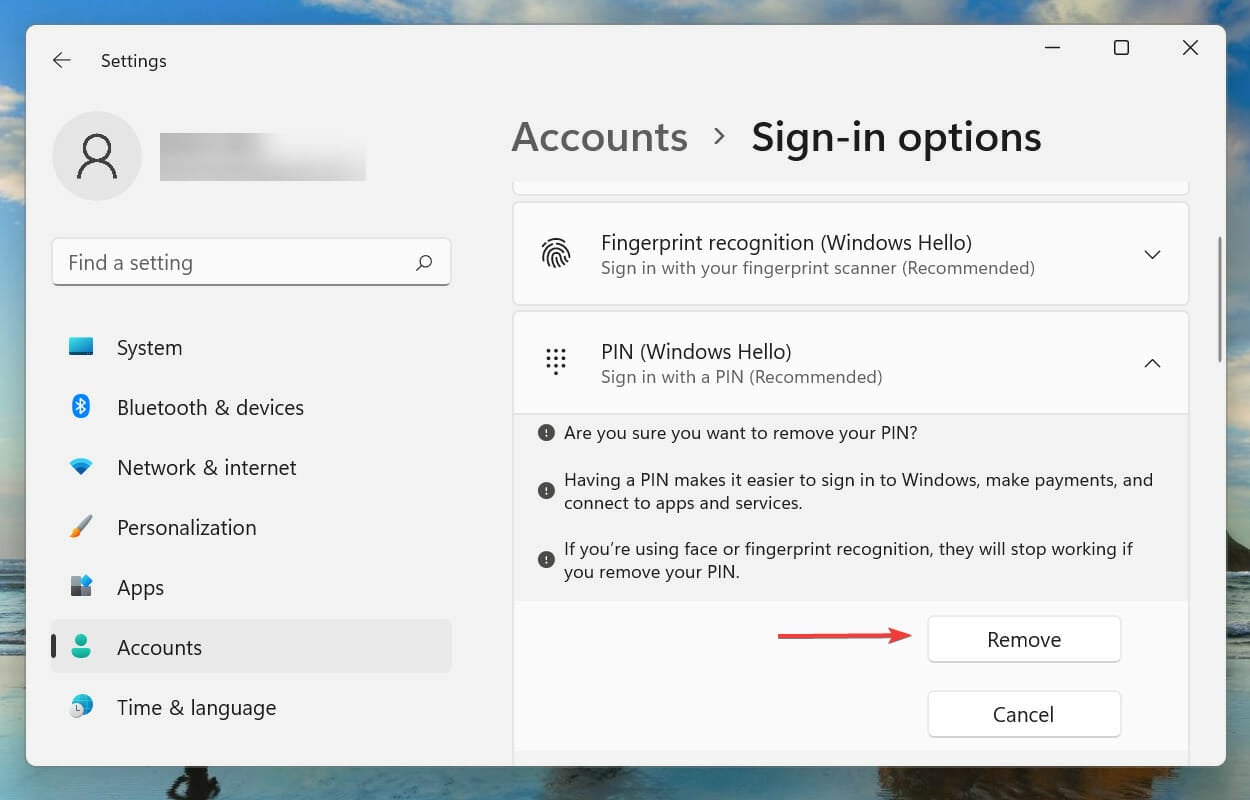
-
Bestätigen Sie Ihr Microsoft-Kontopasswort und klicken Sie auf OK, um die PIN zu entfernen.
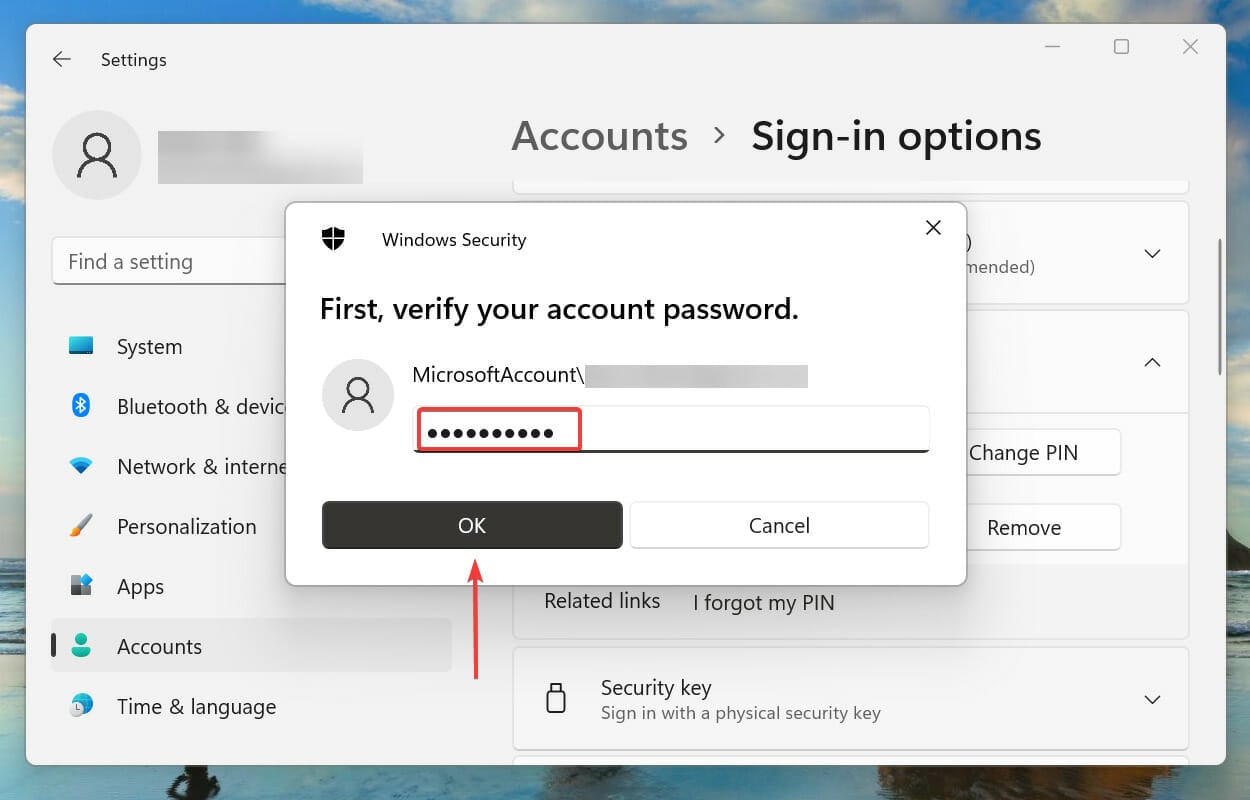
Viele berichteten, dass die Option Zur Verbesserung der Sicherheit nur Windows Hello-Anmeldung für Microsoft-Konten auf diesem Gerät (Empfohlen) nicht verfügbar ist.
Falls dies der Fall ist, unterstützt Windows diese Funktion möglicherweise nicht vollständig oder Ihr PC ist nicht richtig konfiguriert. In diesem Fall fahren Sie mit der nächsten Lösung fort.
2. Verwenden Sie die Option Ich habe meine PIN vergessen
- Navigieren Sie zum Bildschirm Anmeldeoptionen, wie zuvor besprochen, und wählen Sie PIN (Windows Hello).
-
Klicken Sie dann auf Ich habe meine PIN vergessen.
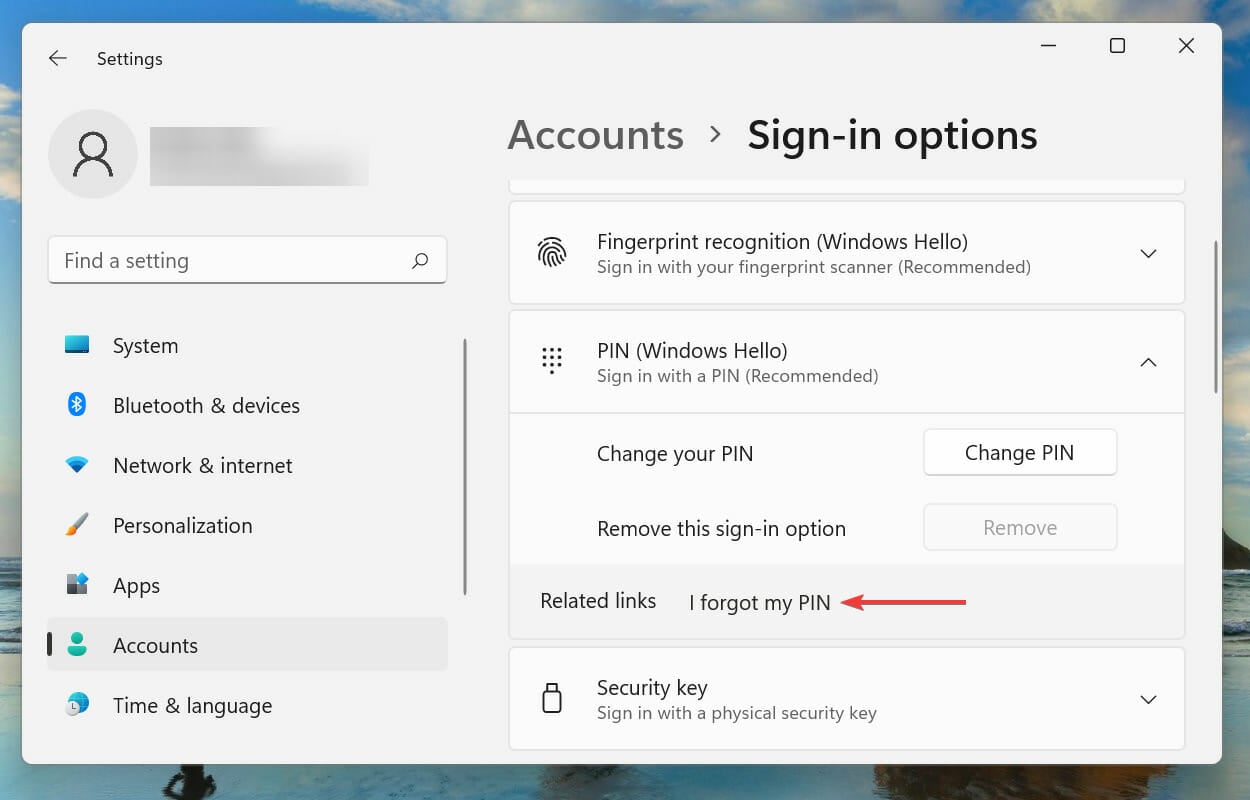
-
Klicken Sie auf Weiter im Bestätigungsfenster, um fortzufahren.
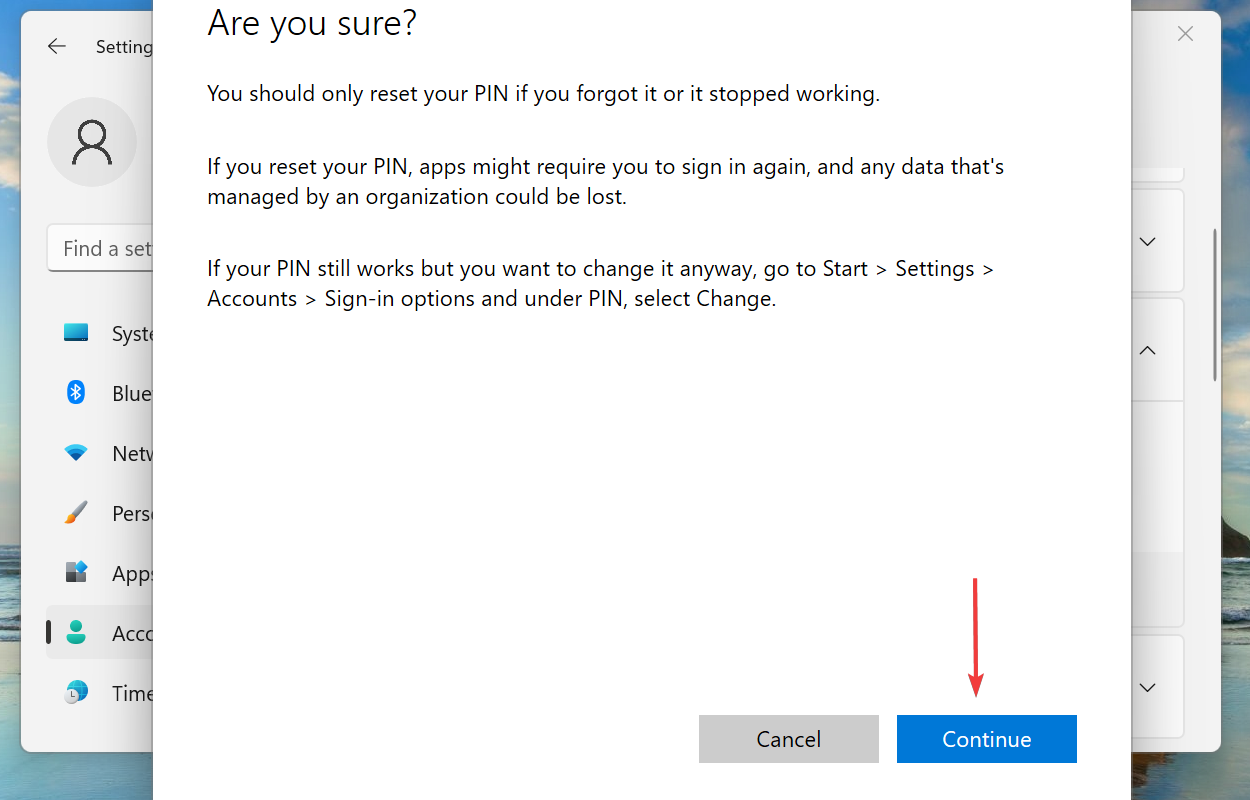
-
Geben Sie Ihr Microsoft-Kontopasswort zur Verifizierung ein und klicken Sie auf Anmelden.
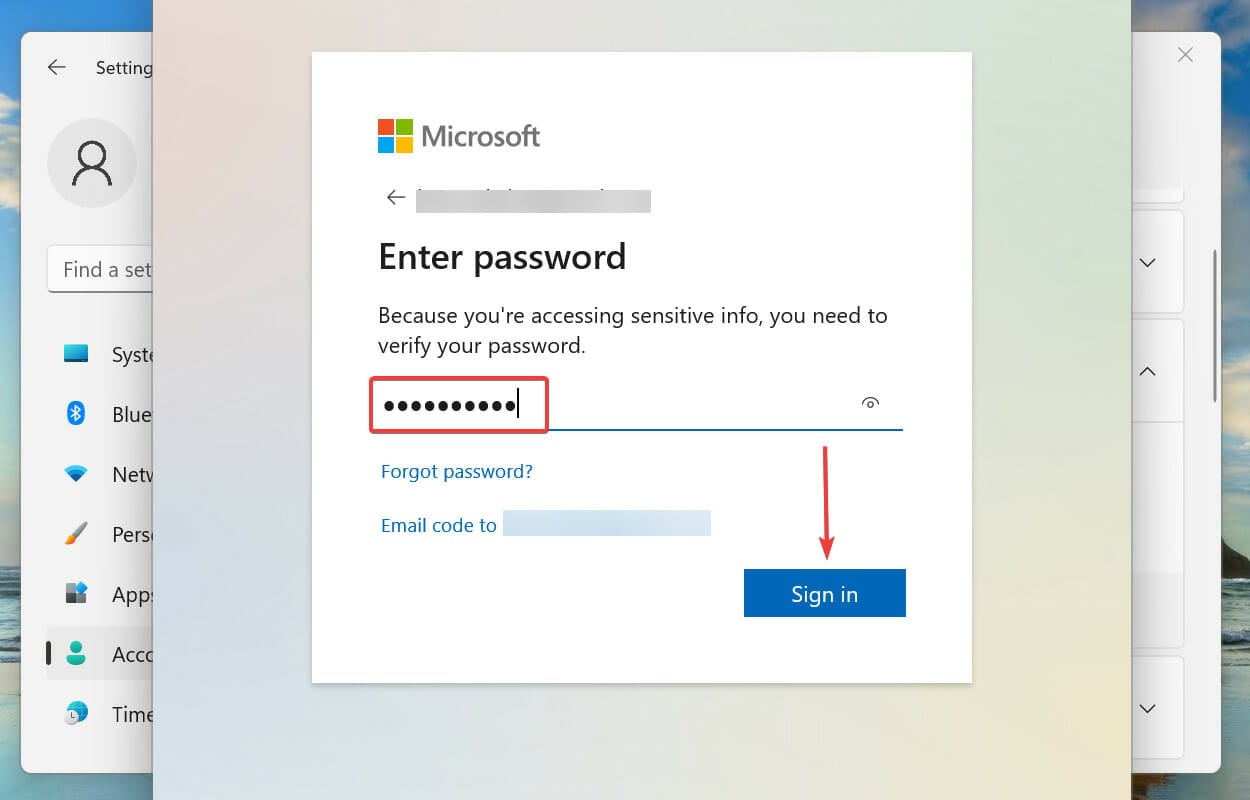
-
Wählen Sie die E-Mail-ID aus, die dem Konto zugeordnet ist, um einen Verifizierungscode zu erhalten.
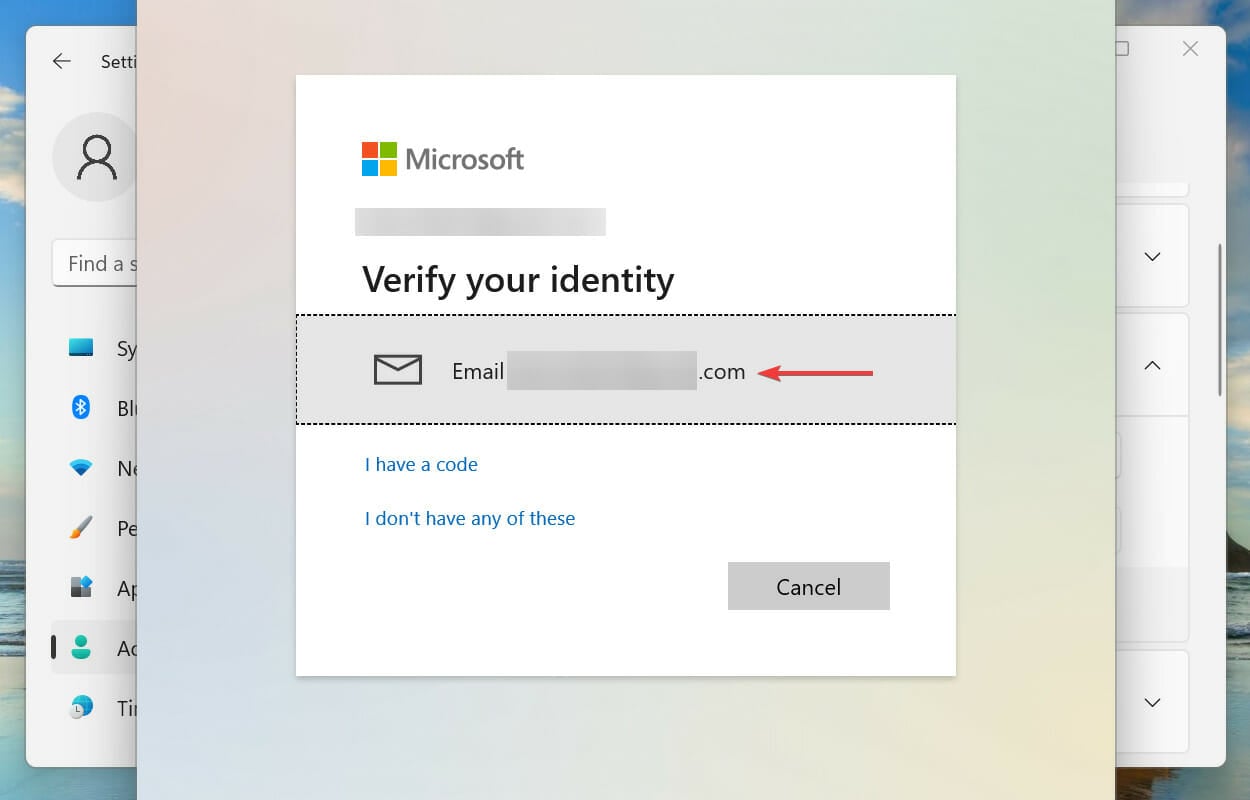
-
Geben Sie den erhaltenen Verifizierungscode ein und klicken Sie auf Überprüfen.
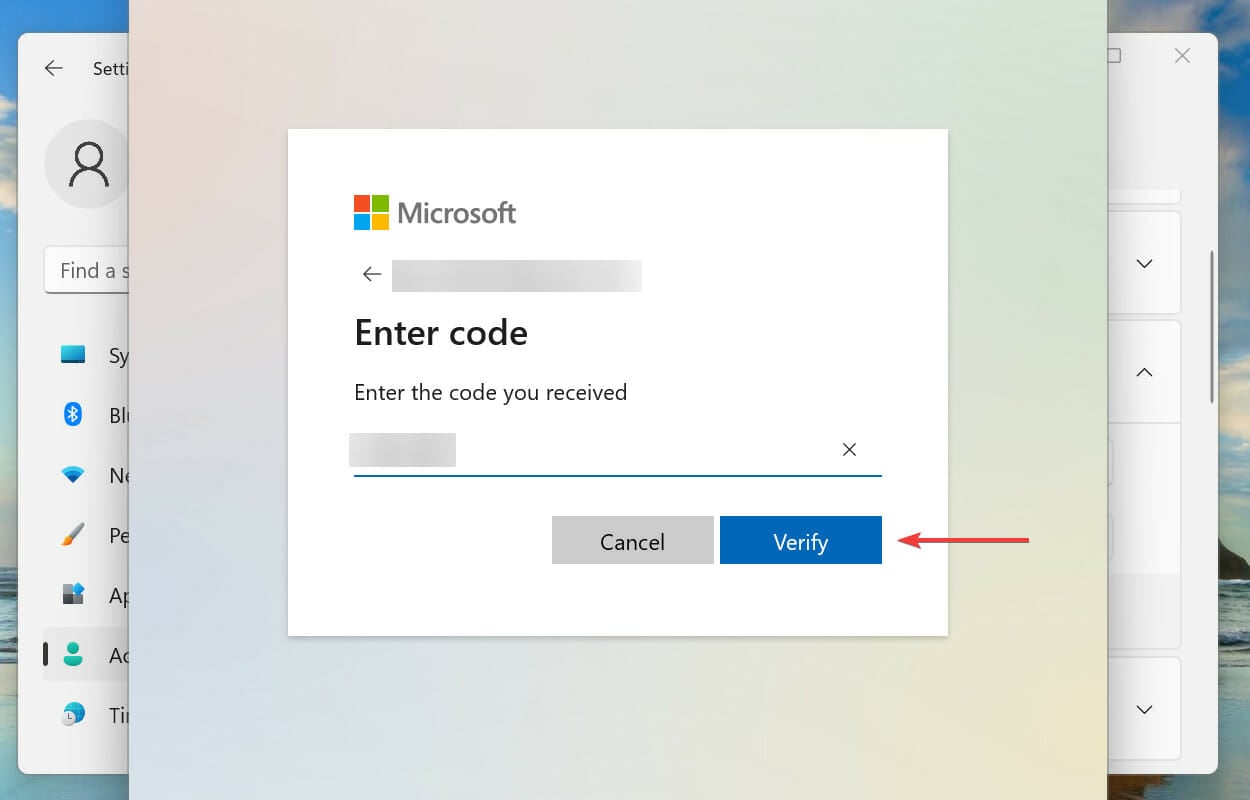
-
Lassen Sie nun die beiden Textfelder leer und klicken Sie auf Abbrechen, um die PIN in Windows 11 zu entfernen.
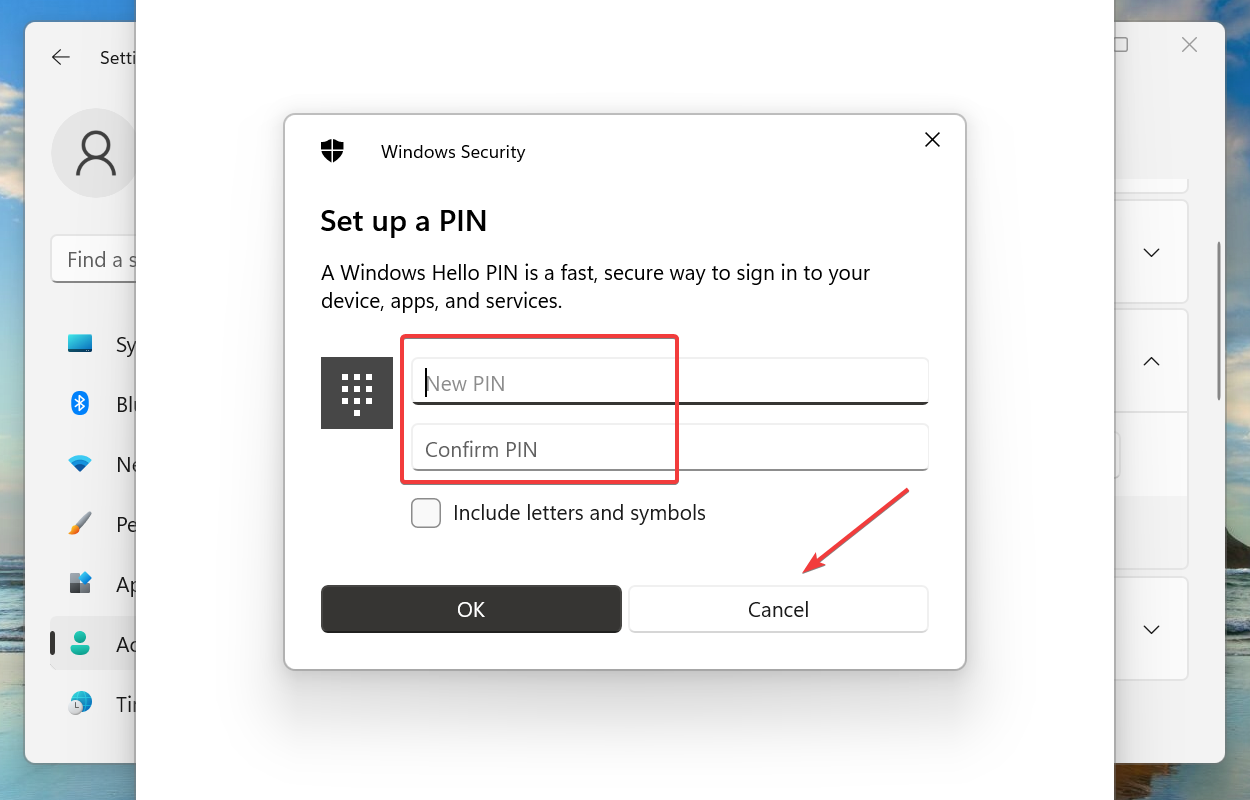
Obwohl die Option Ich habe meine PIN vergessen vermieden werden sollte, können Sie sie verwenden, um die PIN zu entfernen, wenn die obige Methode nicht funktioniert. Es ist eine effektive Methode, erfordert jedoch etwas Zeit. Erfahren Sie mehr zu diesem Thema
- Fehlerbehebung: Windows 10/11 PIN funktioniert nicht [Vollständige Anleitung]
- Microsoft ersetzt JScript durch JScript9Legacy für bessere Sicherheit in Windows 11
- Windows 11 Build 27898 fügt kleine Taskleistensymbole, schnelle Wiederherstellung, intelligenteres Teilen hinzu
- Windows 11 Build 27898 Fehler bringt den klassischen Vista-Startton zurück, erneut
- Windows 11 Build 22631.5696 wird an den Beta-Kanal mit wichtigen Fehlerbehebungen verteilt
3. Löschen Sie manuell den Ngc-Ordner
-
Drücken Sie die Windows-Taste + R, um den Ausführen-Dialog zu öffnen. Geben Sie
%localappdata%/Microsoftein
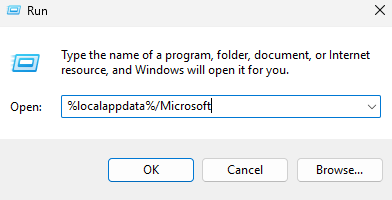
- Suchen Sie das Verzeichnis Ngc und löschen Sie es.
- Wenn Sie nicht die erforderlichen Berechtigungen haben, drücken Sie die Windows-Taste + S und geben Sie powershell ein. Wählen Sie Als Administrator ausführen.
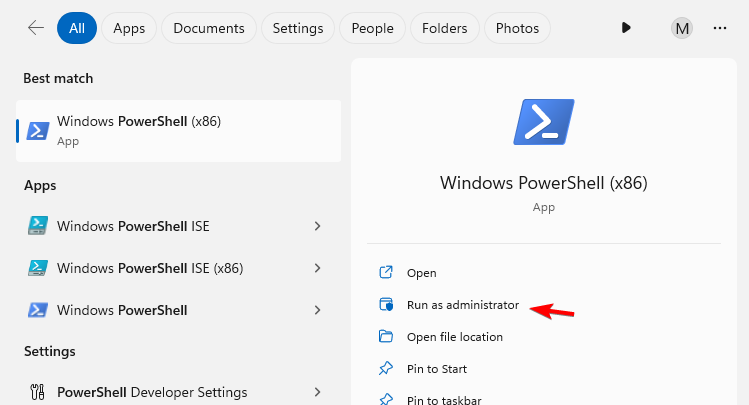
-
Führen Sie den folgenden Befehl aus:
powershell -windowstyle hidden -command "Start-Process cmd -ArgumentList '/s,/c,takeown /f C:\Windows\ServiceProfiles\LocalService\AppData\Local\Microsoft\NGC /r /d y & icacls C:\Windows\ServiceProfiles\LocalService\AppData\Local\Microsoft\NGC /grant administrators:F /t & RD /S /Q C:\Windows\ServiceProfiles\LocalService\AppData\Local\Microsoft\Ngc & MD C:\Windows\ServiceProfiles\LocalService\AppData\Local\Microsoft\Ngc & icacls C:\Windows\ServiceProfiles\LocalService\AppData\Local\Microsoft\Ngc /T /Q /C /RESET' -Verb runAs"
Dies sind nur einige Lösungen, die Sie verwenden können, wenn Sie die PIN in Windows 11 nicht entfernen können. Wenn Sie sich nicht mit Passwörtern auseinandersetzen möchten, können Sie Windows 11 so einstellen, dass es beim Booten automatisch anmelde, aber wir würden das nicht empfehlen, wenn Sie den PC mit anderen teilen.
Das Löschen des Ngc-Ordners kann Ihnen auch helfen, die Herausforderung in Windows 11 zu deaktivieren; lesen Sie diesen Leitfaden, um mehr zu erfahren.
Wenn Sie den Computer jedoch als eigenständiges Gerät mit einem lokal eingerichteten Konto verwenden, gibt es keinen wesentlichen Schaden. Außerdem können Sie das Passwort von Windows 11 für eine schnelle Anmeldung entfernen.
Falls Sie Probleme mit der PIN in Windows 10 haben, erfahren Sie, wie Sie diese beheben können.
Lassen Sie uns in den Kommentaren unten wissen, welche Methode bei Ihnen funktioniert hat und ob Sie eine Windows Hello-PIN eingerichtet haben.













